この記事はベイエリアで働くAlgoliaのSolutions Engineerの Micah Garside-White によるブログ(How to quickly evaluate Algolia with your Google Merchant Center data)の翻訳です。
Google Merchant Center は、商品カタログとGoogle AdsやGoogle Shoppingの戦略の一部を作成するものです。これがショッピング体験におけるもう一つの重要な要素であるサイト内検索を評価するのに活用できることをご存知でしょうか?
検索ソリューションを評価するにはfront-endとback-endの開発者を必要とし、目に見える形での結果を出すまでには多くのリソースへの投資が必要となることが多いかと思いますが、この記事では、Google Merchant CenterとAlgoliaのダッシュボードを使って、コーディングスキルは不要で且つ数分でPoCを行える方法をご紹介します。
AlgoliaはFotune 100企業からSMBやStartup企業まで9000社以上のお客様のSearch and Discovery体験の向上を支援させていただいています。私達のミッションは全ての企業が優れたSearch and Discovery体験を導入できるようにすることです。でははじめていきましょう。
本当にすぐお試しいただけます
Google Merchant Centerの商品カタログは簡単にエクスポートすることが出来ます。そして、それをAlgoliaにユーザーフレンドリーな形でドラッグ・アンド・ドロップするだけです。データがロードされれば、AlgoliaのダッシュボードのLiveなUIでそのデータを検索することが出来ます。
1. Merchant CenterからFeedをExport
- Merchant Centerにログイン語、Products→Feedsに移動
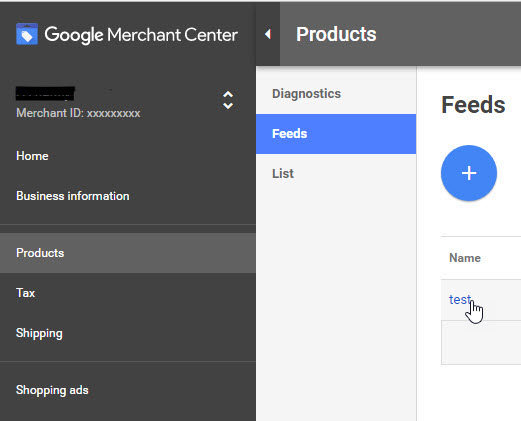
- Feedsの中の(一番右上ではない) 3つのドットの部分をクリックしてDownloadを押します
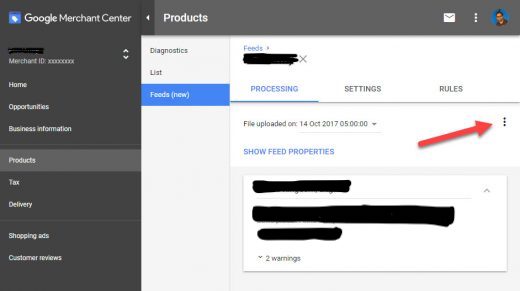
- テキストファイルとして保存し、.tsvという名前にしましょう
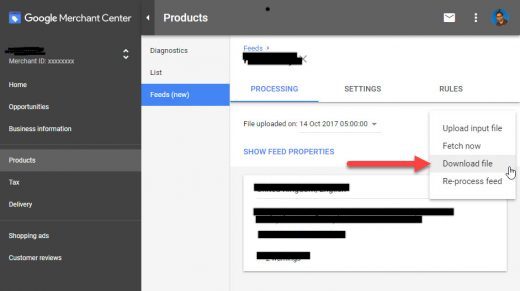
2. Algoliaへデータをロード
もしアカウントがなければ https://www.algolia.com/users/sign_up こちらからサインアップしてください(クレジットカードは不要で完全に無料でお試しいただけます)
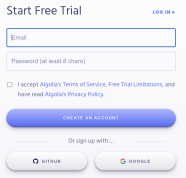
- お近くのデータセンター群を選択
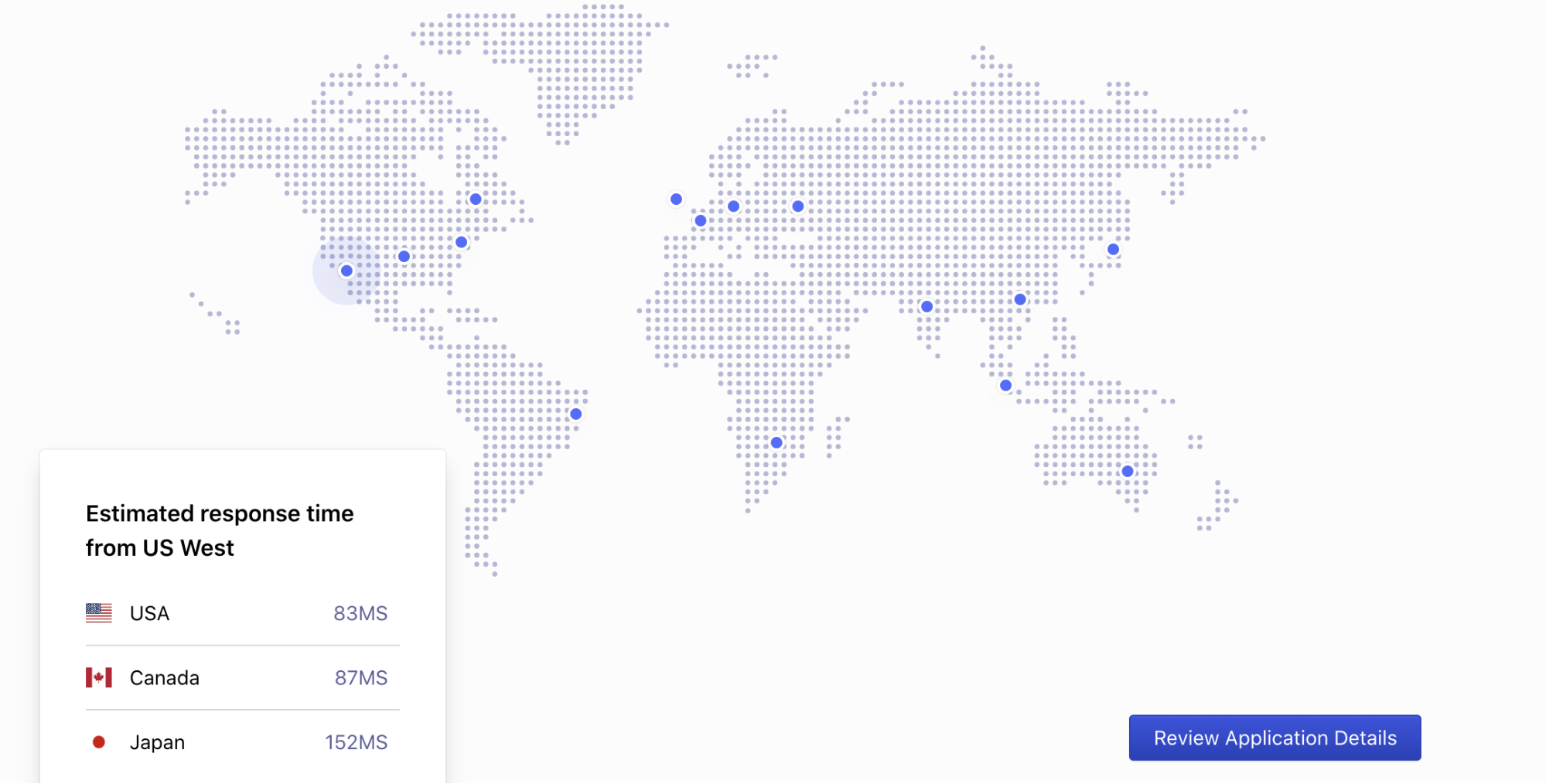
- Create Indexボタンを押して検索用のインデックスを作成していきます。
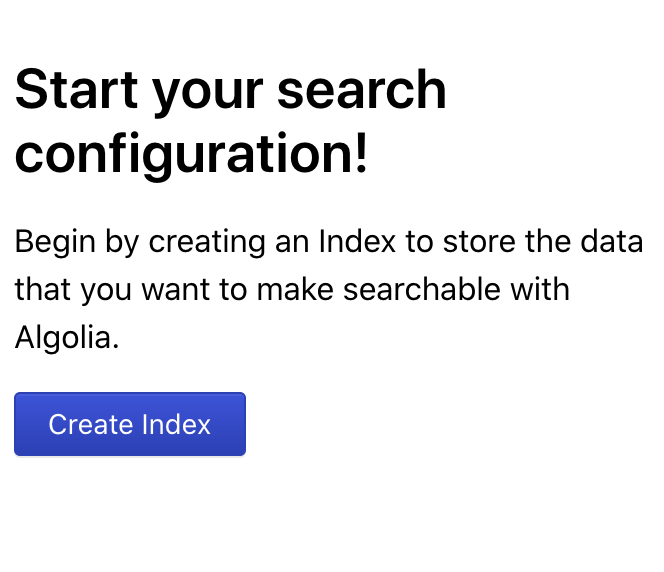
- 名前を入力し(何でも構いませんがこの場合はMC_Importとします)、Createボタンを押します
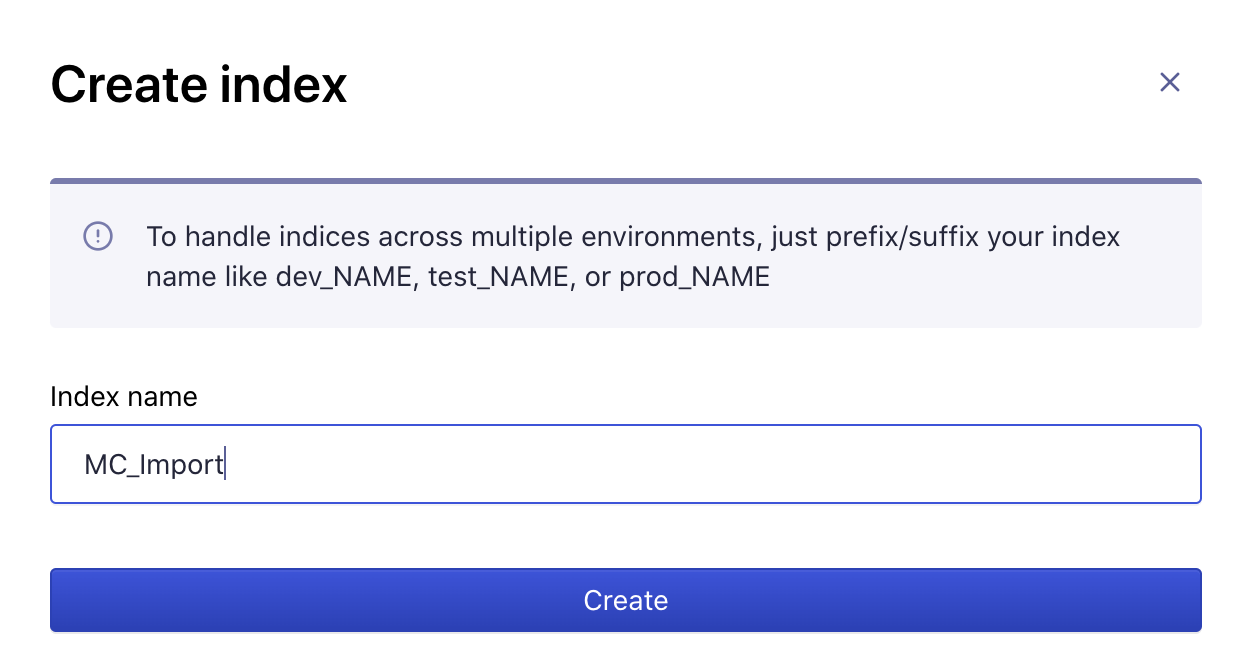
- Add records→Upload file で上記でダウンロードしたファイルをアップロードします
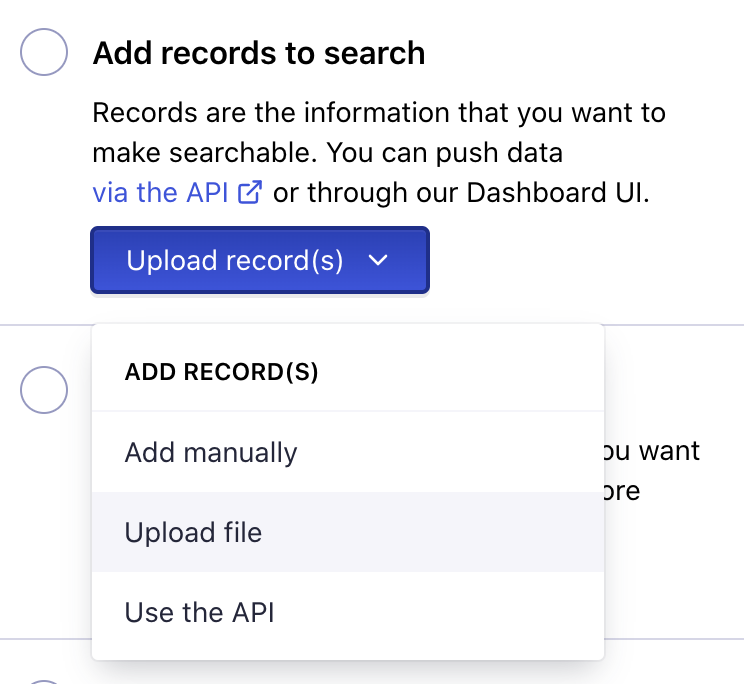
- アップロードの際に先ほどのTSVファイルをドラッグ・アンド・ドロップできます
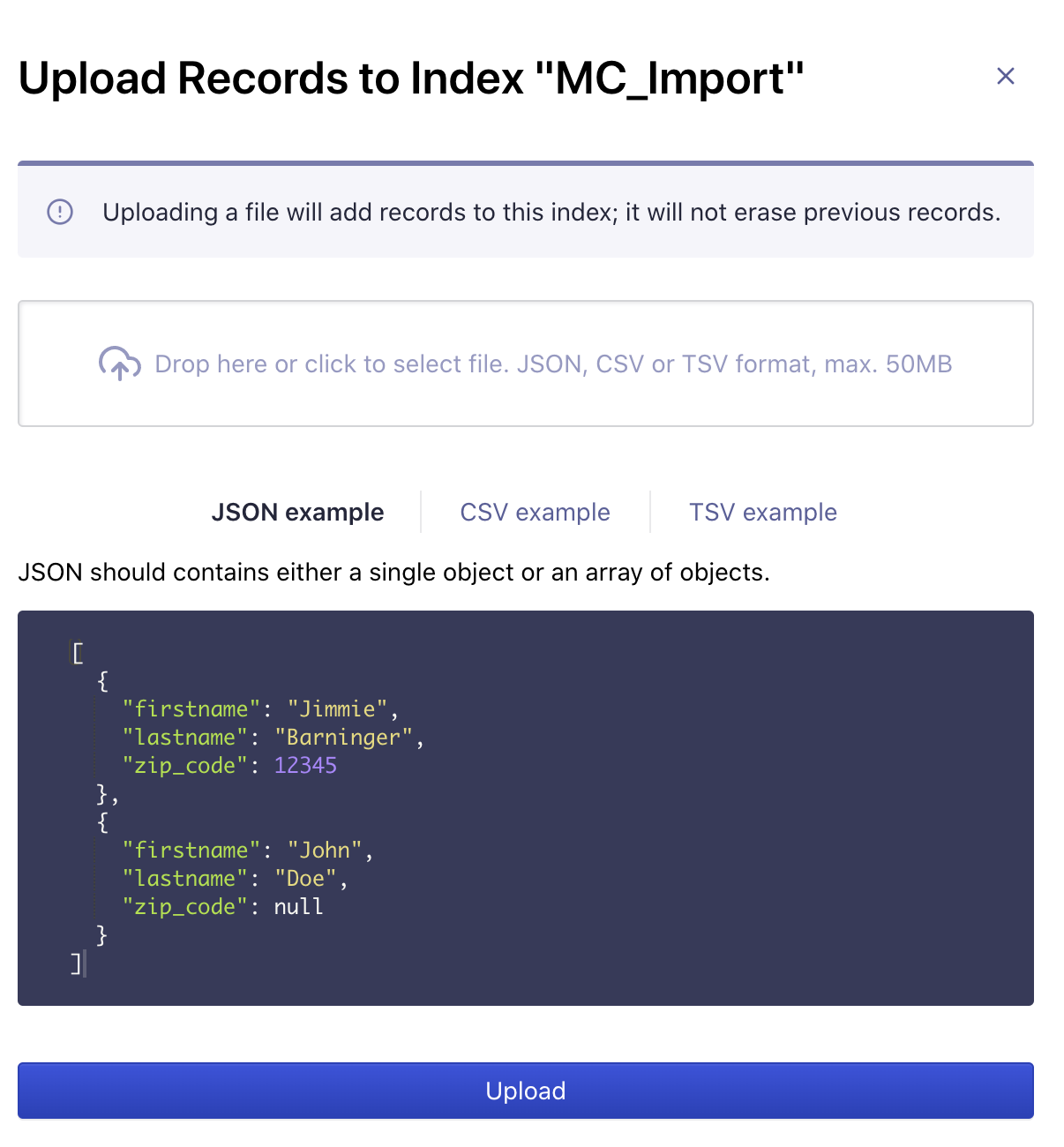
おめでとうございます!Algoliaにインデクシングできました!
ここから基本的なクエリをダッシュボード上でお試しいただくことができます。
次のステップ
より詳細に関しましては、
- 検索エンジンの設定を行い、relevance(適合度)や検索結果の質を向上させましょう
- ビジネスメトリクス(conversion, popularityやprofit margin)を追加してCustom Rankingの設定をしましょう。Google product feedにこれらは含まれませんがcustom fieldとして追加することは可能ですし、AlgoliaはGoogle Analyticsとインテグレートをすることも出来ます
そしてもちろん、私たちはいつでもHappy to help!です。もしあなたのビジネスにAlgoliaを導入いただくことにご興味いただける場合は、こちらからご連絡いただければ幸いでございます。その際、デモをお見せしたり、より詳細なご質問にお答えすることも出来るかと存じます。
それではHappy searching!!
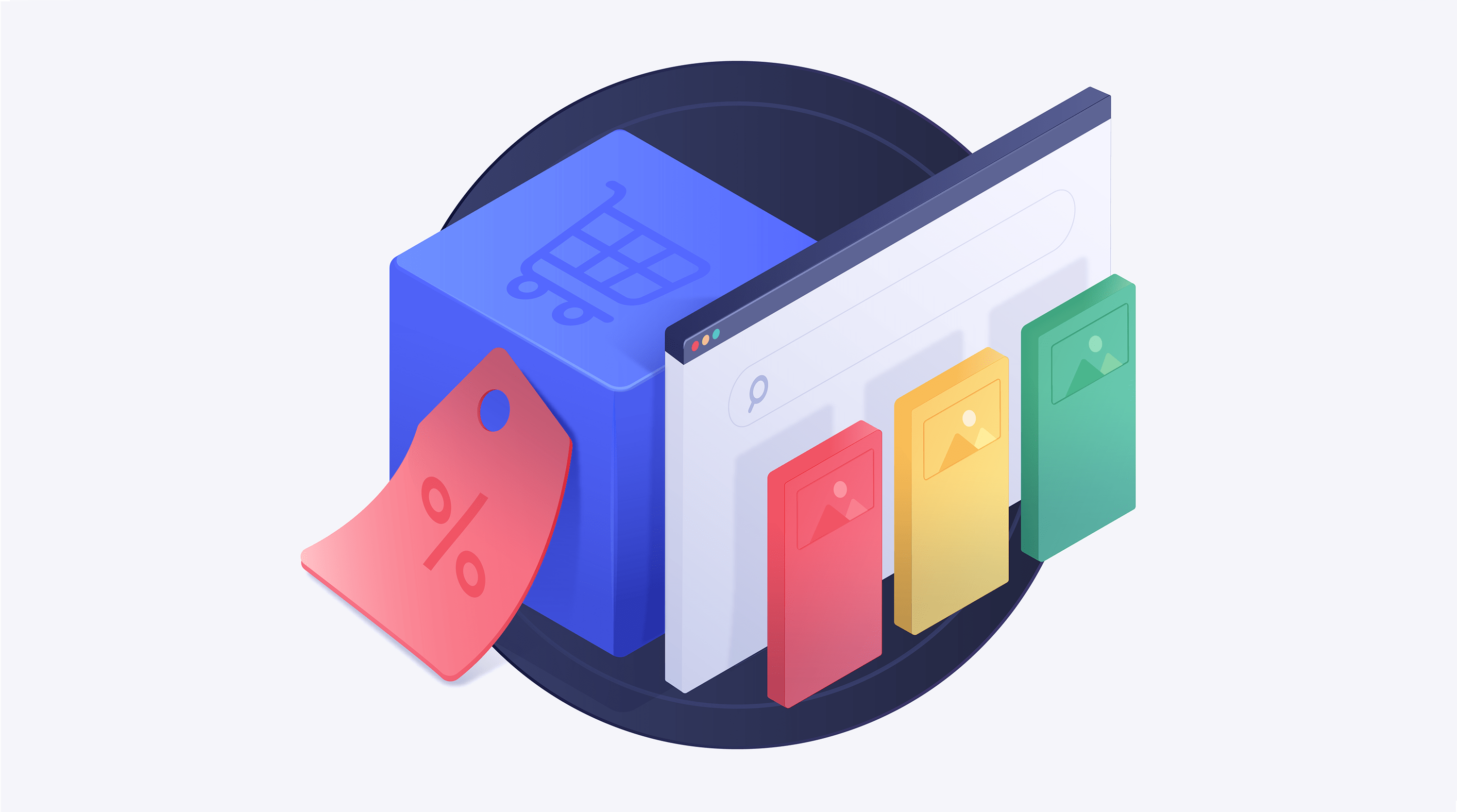

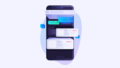
コメント